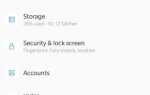Содержание
Если вы купили в США версию Samsung Galaxy S8 Snapdragon с сотовой связью, возможно, вы захотите перейти на новую SIM-карту. Это не невозможно, процесс просто немного утомительный. Это руководство проведет вас шаг за шагом по достижению именно того, что вы хотите сделать, а также некоторые дополнительные шаги для прошивки стандартной или разблокированной прошивки.
Предупреждение:
Следование чему-либо в этом руководстве полностью сотрет и сбросит ваш телефон. Перед продолжением настоятельно рекомендуется создать резервные копии всех важных данных, а также удалить свою учетную запись Google со своего телефона. Данное руководство предназначено только для вариантов Snapdragon S8 Plus.
Перепрошивка на стоковую прошивку из разблокированной прошивки потребует от вас соблюдения Переключение несущей раздел этого руководства, что также означает, что вам нужно следовать Прошивая стандартная прошивка раздел, если код CSC вашего оператора в настоящее время активен. Если вам нужно проверить это дважды, перейдите в режим восстановления, удерживая Power + Bixby + Volume Up, и после перехода с синего на черный экран вы увидите активный код CSC внизу. Если ваш код CSC уже совпадает с кодом вашего оператора, вам нужно только следовать Как прошить стандартную прошивку раздел. Но прежде чем делать что-либо из этого руководства, вы должны следовать Предпосылки раздел.
Требуемые загрузки:
- Один
- Один принц Комси
- Samsung драйверы
- Канадская прошивка
- Завод бинарный
- Инструменты платформы ADB
- Разблокированная прошивка
Предпосылки:
- Начните с извлечения на ваш ПК заводского бинарного файла Galaxy S8 Plus, Prince Comsy Odin, инструментов ADB и канадской прошивки.
- Теперь выключите ваш Galaxy S8 Plus, а затем загрузите его в режиме загрузки. Вы делаете это, удерживая Power + Volume Down + Bixby, пока он не запустится в синий экран. Затем вы нажимаете кнопку увеличения громкости, чтобы войти в режим загрузки.
- Теперь зайдите в извлеченную обычную папку Odin, а не в Prince Comsy Odin. Запустите файл Odin3 .exe внутри.
- Подключите ваш Galaxy S8 Plus к компьютеру через USB-кабель, и Odin должен отобразить успешное соединение.
- Теперь нажмите на поле AP в Odin и перейдите к извлеченной папке Factory Binary. Выберите файл, который начинается с «КОМБИНАЦИИ».
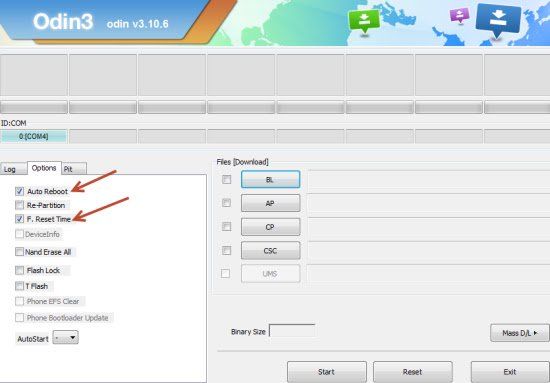
- Убедитесь, что в настройках Odin только «Auto Reboot» и «F. Сброс времени »активируются с помощью флажка.
- Теперь перейдите на вкладку Log и нажмите кнопку START. Odin начнет мигать бинарным файлом и автоматически перезагрузит ваш телефон после его завершения. Он перезагрузится в «заводской двоичный домашний экран», который в основном является домашним экраном обычного S8 Plus.
- Теперь перейдите в извлеченную папку «platform-tools-latest-windows», удерживайте Shift + правый клик и выберите «Открыть окно команд здесь».
- Он запустит терминал ADB, который в основном является командной строкой. Поэтому в этой командной строке введите: «adb reboot bootloader». Не закрывайте терминал ADB.
- Теперь запустите версию Odin для Prince Comsy, и после ее запуска она также должна подтвердить успешное соединение с вашим устройством.
- Нажмите на поле CSC и выберите извлеченную канадскую прошивку и выберите файл, который начинается с «HOME_CSC».
- Как и раньше, убедитесь, что в Prince Comsy Odin отмечены только опции «Авто перезагрузка» и «F. Сбросить время », затем перейдите на вкладку« Журнал »и нажмите кнопку« СТАРТ », чтобы начать прошивку канадской прошивки.
- Когда ваш Galaxy S8 Plus перезагрузится, вы увидите кнопку «IME» на главном экране, так что нажмите на нее.
- Появится цифровая клавиатура. Войти: * # 243203855 #
- Это запустит новое меню. Прокрутите это меню, пока не найдете вариант «XAC», затем нажмите на него и выберите «Установить».
- Ваш Galaxy S8 Plus перезагрузится снова, и как только он достигнет главного экрана, вернитесь к терминалу ADB на вашем компьютере и введите: adb shell
- Теперь выберите один из трехбуквенных кодов CSC из списка ниже:
BST = Повышение
VZW = Verizon
ATT = ATT
USC = США, сотовая связь
ACG = C Шпиль
ТМК = MetroPCS
ВМА = Virgin Mobile
TFN = Tracfone
XAS = Спринт
TMB = T-Mobile
XAA = Разблокирована США
SPR = Спринт
CCT = Xfinity Mobile
AIO = Крикет
Введите в терминале ADB: echo «XXX»> /efs/imei/mps_code.dat
ЗАМЕНИТЕ XXX предпочитаемым кодом CSC, но оставьте «цитаты» около XXX.
Теперь введите exit в оболочке ADB, но командная строка останется открытой, поэтому введите adb reboot bootloader.
Теперь вы можете прошить желаемую прошивку, следуя инструкциям Как прошить стандартную прошивку раздел этого руководства, или перейдите к «Как прошить разблокированную прошивку ».
Как прошить стандартную прошивку:
- Сначала вам нужно удалить Samsung Switch и / или Samsung Kies, если они установлены на вашем компьютере.
- Теперь распакуйте драйверы Samsung .zip и Odin .zip куда-нибудь на вашем ПК.
- Перейдите в папку драйверов Samsung и запустите исполняемый файл «Драйвер Samsung для мобильных телефонов».
- Теперь перейдите в извлеченную папку Odin и откройте Odin3.ini с помощью текстового редактора, такого как Notepad ++.
- Теперь найдите настройку там, называемую «UMS / PATCH», и измените значение с 0 на 1, чтобы оно стало «UMS / PATCH = 1». Сохранить и выйти.
- Скачайте официальную прошивку, которую хотите прошить с http://fw.updato.com
- Извлеките прошивку, которую вы скачали куда-то на вашем ПК.
- Выключите Galaxy S8 Plus и загрузите его в режиме загрузки. Вы делаете это с Power + Bixby + Volume Down, затем, когда вы видите синий экран, нажмите клавишу увеличения громкости, чтобы войти в режим загрузки.
- Теперь запустите Odin на своем компьютере и подключите ваш Galaxy S8 Plus к компьютеру через USB-кабель.
- Один должен проверить успешное соединение. Теперь мы готовы добавить прошивку для Odin, которую мы хотим прошить.
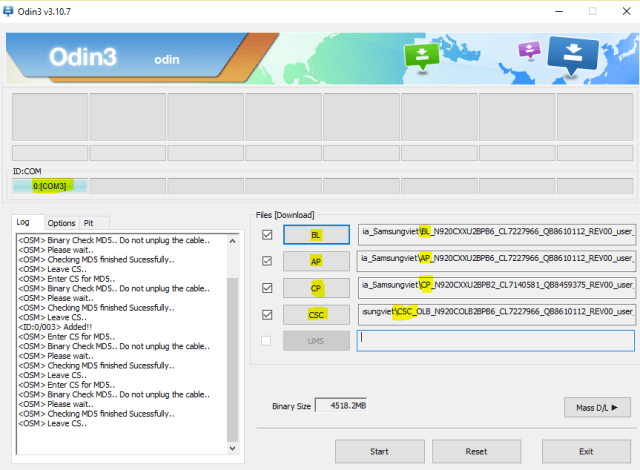
- В Odin вы увидите отдельные поля для типа файла прошивки. Есть поля для BL, AP, CP, CSC, UMS, AP и USERDATA. Вы хотите добавить соответствующие файлы прошивки в эти ящики, в зависимости от того, что было включено в вашу загрузку прошивки — но не делайте используйте файл «HOME_CSC» для поля CSC.
- Убедитесь, что единственными настройками, отмеченными в Odin, являются «Автоматическая перезагрузка» и «F. Сбросить время », это должны быть единственные поля, отмеченные галочкой для опций мигания.
- Теперь перейдите на вкладку «Журнал» и нажмите кнопку «СТАРТ» в Odin. Начнется процесс прошивки прошивки, поэтому оставьте его в покое, пока не закончите.
- После того, как Odin успешно прошил прошивку, отключите ваш Galaxy S8 Plus от ПК. Ваш телефон будет начать выполнять процедуру удаления данных, не мешать. Просто Подождите пока ваш телефон не достигнет экрана настройки.
Как прошить разблокированную прошивку
Помните, что разблокированная прошивка не разблокирует ваш телефон для использования с другими операторами. Он просто удаляет вредоносное ПО оператора — это может иметь недостатки некоторых функций оператора, таких как Wi-Fi Calling или VoLTE, не работающие с разблокированной прошивкой.
- Вам нужно начать с извлечения Prince Comsy Odin и разблокированной прошивки куда-нибудь на вашем ПК.
- Теперь отключите Galaxy S8 Plus и загрузитесь в режиме загрузки. Как упоминалось ранее в этом руководстве, это можно сделать, удерживая Power + Volume Down + Bixby, пока не появится синий экран. Затем вы нажимаете кнопку увеличения громкости, чтобы войти в режим загрузки.
- Теперь запустите Prince Comsy Odin .exe на вашем компьютере и подключите телефон к ПК через USB-кабель.
- Принц Комси Один должен показать успешное соединение. Поэтому по отдельности добавьте каждый соответствующий файл в соответствующий блок — для блока BL требуется файл, начинающийся с «BL», для блока AP требуется файл, начинающийся с «AP», и так далее.
- Удостоверьтесь, что единственные опции, отмеченные в Prince Comsy Odin, это «Авто перезагрузка» и «F. Сбросить время », затем перейдите на вкладку« Журнал »и нажмите СТАРТ.
- После успешной прошивки разблокированной прошивки вы можете отключить Galaxy S8 Plus от компьютера. Ваш телефон автоматически начнет выполнять заводское стирание, не вмешивайся, просто подождите, пока он не достигнет меню настройки Android.